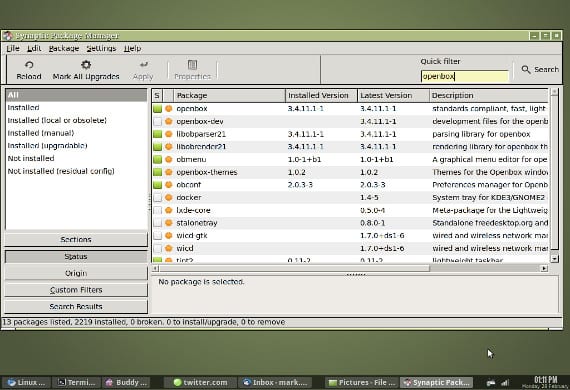
Tuwing pinag-uusapan natin Ubuntu naiugnay namin ito sa isang simpleng pamamahala para sa gumagamit ng baguhan ng isang operating system, sa madaling salita, isang uri ng linux bersyon ng Windows - pagbabantay ng mga distansya at paggalang sa mga gumagamit ng parehong mga system - na hindi palaging ang kaso.
Kung marami sa mga kasalukuyan mong ginagamit Ubuntu nagmula ka sa mga nakaraang bersyon ay napatunayan mo na sa una upang mai-install ang isang program na kailangan naming gamitin Synaptic at na kasalukuyang wala na. Marami sa atin ang nasanay sa mga pakinabang ng tagapamahala na ito at ang post ngayon ay naglalayong i-install at ipakita ito tagapamahala ng programa.
Ano ang Synaptic?
Synaptic ay isang manager ng package, ng mga visual na programa, iyon ay, mayroon itong interface at mai-install namin ito sa pamamagitan ng pag-click sa halip na mag-type tulad ng ginagawa namin sa terminal.
Galing ang package manager na ito Debian, ang pamamahagi "Ina"Ng Ubuntu at hanggang sa pagsasama ng Pagkakaisa ay sa pamamagitan ng default sa lahat ng mga pag-install ng Ubuntu. Sa pagdating ng Pagkakaisa, Makanoniko pinapayagan ang pag-install o paggamit ng Synaptic ngunit ginamit ito bilang default program manager su Ubuntu Software Center.
Kung mayroon kaming pinakabagong bersyon ng Ubuntu upang magkaroon Synaptic kailangan nating puntahan Ubuntu Software Center at maghanap Synaptic at i-install ito. Kung nais nating gawin ito sa pamamagitan ng terminal kailangan nating magsulat
sudo apt-get install synaptic
At sa sandaling na-install ang programa mayroon kaming screen na ito:
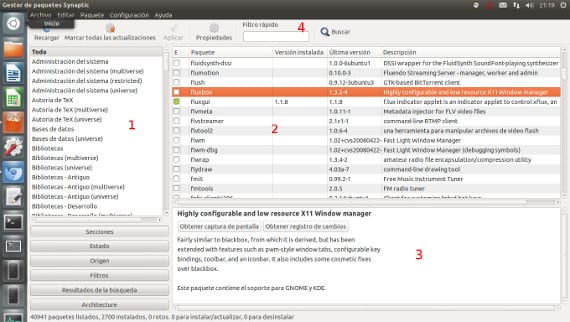
Sa bilang 1 mayroon kaming isang pampakay na index ng mga pakete at / o mga programa. Napaka kapaki-pakinabang kung ang nais namin ay upang makahanap ng isang programa para sa isang tiyak na pag-andar tulad ng isang word processor o isang web browser. Kapag minarkahan sa zone 2, lilitaw ang mga pakete na nasa kategoryang iyon at markahan lamang namin ang mga ito at Mag-apply.
Sa numero 3 mayroon kaming isang maikling paglalarawan ng programa pati na rin ang mga kinakailangang mga pakete o mga mai-install bilang default. Napaka kapaki-pakinabang ng lugar na ito upang malaman kung ano ang naka-install na hindi ipinakita sa iyo ng iba pang mga operating system.
At sa numero 4 mayroon kaming simpleng search engine sa buong buhay, nagsusulat kami ng pangalan ng isang pakete o programa at ipinapakita sa amin ng search engine ang mga package na nauugnay sa pangalang iyon. Napaka kapaki-pakinabang kung ang nais namin ay mag-install ng isang tukoy na pakete na sinabi sa amin sa isang website o kaibigan, atbp ... Bagaman isang priori tila isang hangal na tool, ang search engine ay naging isang napakahalagang tool para sa bihasang gumagamit.
Sa pangkalahatan, ito ang mga tampok ng manager ng package na ito na ipinakita bilang isang tool sa pag-install ng programa para sa isang intermediate na antas ng gumagamit. Kung nais mong malaman nang mas mahusay ang iyong system, lubos kong inirerekumenda na malaman mo ang tool na ito at gamitin ito. Pagbati po.
Karagdagang informasiyon - Mabilis at madali ang pag-install ng mga deb package,
Pinagmulan - Wikipedia
Larawan - Flickr Markahan ang mrwizard